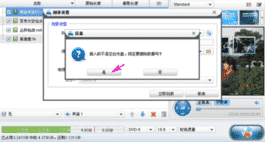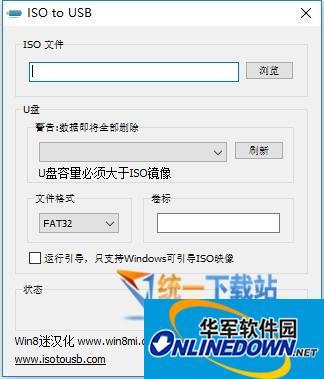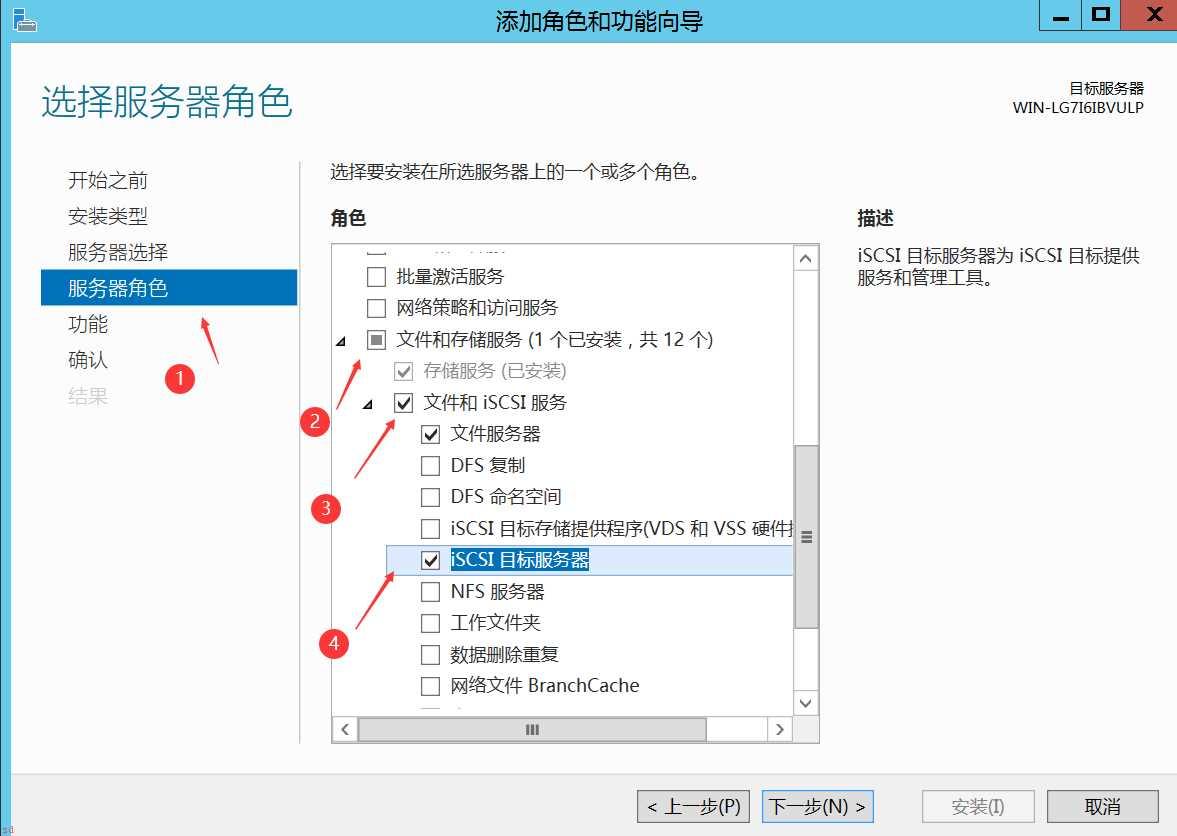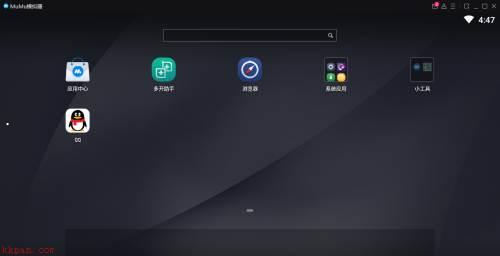不知道您是否想刻录视频但苦于没有经验,想要DVD刻录却没有工具。iSkysoft DVD Creator 是 iSkysoft 开发的一款非常棒的 DVD 刻录软件,通过此软件能够帮助我们都光盘文件进行快速刻录和管理,对目前市场上的主流媒体格式进行格式,软件内置了丰富的DVD菜单模板供用户选择,搭配上您最喜爱的背景音乐将它刻录到 DVD 保存起来,而且操作方面也得到了简化的优化。
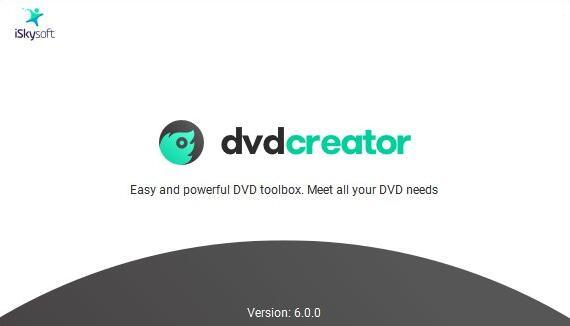
主要功能
从任何视频格式创建DVD
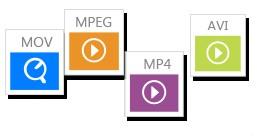
刻录任何视频格式(MP4,AVI,VOB,3GP,FLV,3G2,MOV,MTS,M2TS,F4V,MPG,MPEG,TS,TRP,TP,DAT,WMV,MKV,M4V,ASF等)到DVD 。
制作DVD电影从任何Web视频
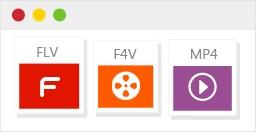
转换从You Tube,Face book,谷歌,或是Vimeo,洪流等网站的Vuze,多到DVD下载的视频或电影。
刻录家庭电影到DVD
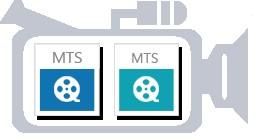
轻松刻录任何家庭影片或录制的家庭视频用的iPhone,ipad,相机和摄像机到DVD。
最新特色
创建照片幻灯片与音乐

这很容易创建引人入胜的照片幻灯片与您的照片。拖动照片到窗口和照片幻灯片会自动生成,然後你可以用自己喜欢的音乐风格化了。
一个坚实的幻灯片编辑器包括在内。你能够从大量的过渡效果可供选择,更改幻灯片持续时间,添加字幕,排列照片顺序等等。您还可以轻松编辑添加背景音乐,完美匹配您的幻灯片。在一个地方,你可以制作幻灯片和视频文件刻录到一起与您的朋友和家人分享一切伟大的时刻!
让你的DVD特别与菜单编辑器,视频编辑器等。

免费的DVD选单范本,让你轻松找到完美贴合您的DVD影片的主题模板。
使用动态模板和自定义背景图片和音乐让你的DVD菜单更令人印象深刻。
修剪长视频为无限的部分,并加入他们一起无间隙,并且也旋转视频,增强的视频颜色,点击添加水印。
裁剪图像以去除不想要的背景,黑色边框或强调某一特定焦点。
合并多个视频文件合并为一个,这样你可以创建一个完整的视频/电影。
软件特色
1、从任何视频,照片和音乐制作DVD电影
①从任何格式刻录DVD
支持刻录所有视频格式(MP4,AVI,WMV,MKV,MTS,VOB,3GP,FLV,3G2,MOV,M2TS,F4V,MPG,MPEG,TS,TRP,TP,DAT,MKV,M4V,ASF等。 )到DVD。
②从网络视频创建DVD电影
将来自YouTube,Facebook,Vimeo等在线视频网站的下载视频和Vuze等torrent网站刻录到DVD。
③将家庭电影刻录到DVD
只需使用由数码相机,便携式摄像机,iPhone,iPad和许多其他设备创建的家庭电影制作DVD。
2、使用内置视频编辑器个性化您的电影
iSkysoft DVD Creator for Windows允许您在刻录到DVD之前使用内置视频编辑器裁剪,修剪,旋转和增强视频。
①快速轻松地裁剪,旋转和翻转视频文件。
②通过直接定义持续时间来精确修剪视频。
③通过自定义亮度,饱和度,对比度等来增强视频效果。
④为视频添加图片和文字水印,使您的视频与众不同。
3、使用音轨和字幕创建DVD
这款适用于Windows的DVD刻录工具允许您为视频添加音轨,并将带有背景音乐的视频刻录到DVD。您可以编辑音频以使其更适合您的DVD。
您可以通过在视频中添加字幕来制作自己的DVD电影。这款适用于Windows的DVD刻录机可让您自定义字幕样式的颜色,字体,大小等。支持最流行的字幕格式,包括SUB,SRT,SSA和ASS。
4、使用免费DVD菜单个性化您的电影
通过一系列自定义免费DVD菜单模板,您可以轻松找到适合您的DVD项目的DVD主题。此DVD刻录机允许您自定义DVD菜单或下载更多免费的DVD菜单。您可以选择手动将DVD分成多个章节,或者让程序自动将影片分成几个章节以便于导航。
5、用音乐制作照片幻灯片
只需将照片拖到此DVD制作者的窗口即可立即创建精彩的幻灯片。然后,您可以添加自己喜欢的音乐或添加其他视频元素,使其更加迷人。
要创建精彩的幻灯片,您可以应用过渡效果,添加标题,更改幻灯片持续时间,排列照片顺序以及执行更多操作。您还可以轻松编辑背景音乐以完美适合幻灯片。如果需要,您可以制作幻灯片并将带有视频文件的幻灯片刻录到DVD,以便与家人和朋友分享所有精彩瞬间!
6、以极快的速度制作高品质的DVD
将下载的视频和电影刻录到DVD上,为其他有趣的东西腾出更多空间。将媒体文件转换并备份到DVD文件夹或ISO,以便您可以像原装DVD一样播放它们或稍后将它们刻录到DVD光盘上。
此DVD刻录机工具还可以轻松创建现有DVD副本的复制DVD,以便与家人和朋友分享。支持的DVD标准包括DVD-5,DVD-9; DVD-R,DVD + R,DVD-RW,DVD + RW,DVD + R DL,DVD-R DL,DVD-RAM。
安装教程
1、选择英语作为安装语言
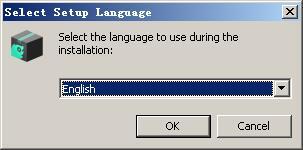
2、进入安装向导
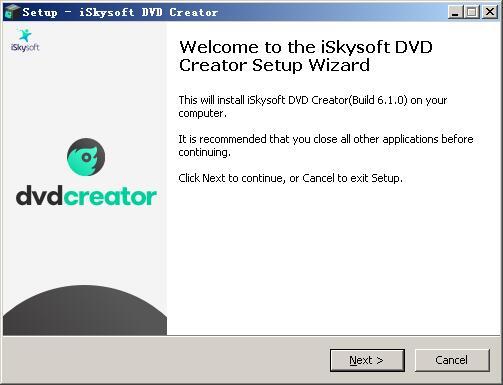
3、阅读协议后,选择i accept
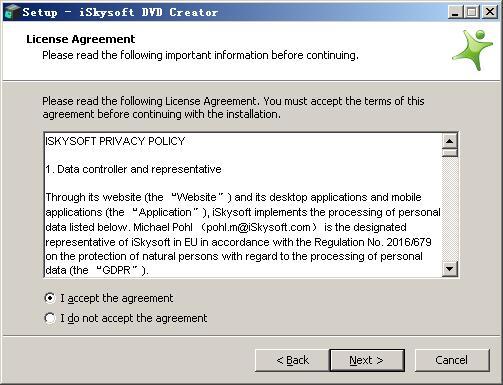
4、自定义软件安装目录,软件默认为"C:Program Files (x86)iSkysoftDVD Creator"
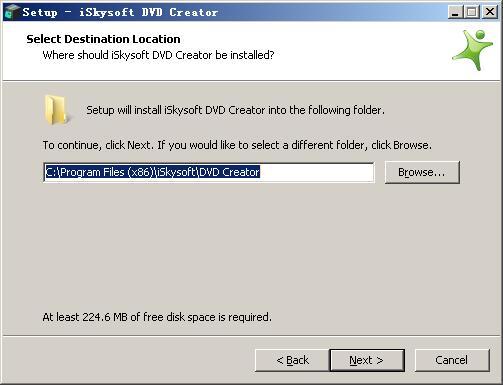
5、选择是否建立软件的桌面图标快捷方式
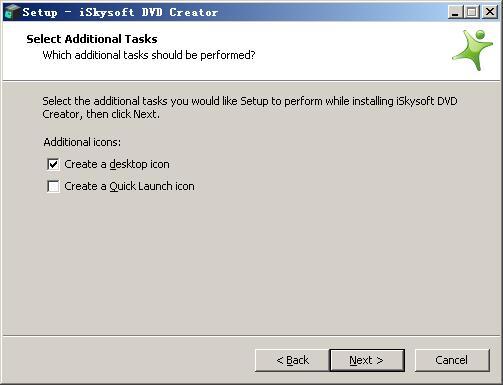
6.安装完成
更新日志
1、新界面更新更加人性化;
2、新增强大的DVD工具箱;
3、新增了30种流行的DVD菜单;
4、新增了一键刻录快捷键;
5、新支持编辑DVD模板;